Har du mange musik og videoer på din iPhone? Er du stadig bekymret for, hvordan du overfører musik og videoer fra iPhone til Mac? Det er tid for dig at løse dette problem! Med en iOS-overførsel på din hånd kan du nemt kopiere al musik og video til Mac let. Mac FoneTrans kan være en god iOS-overførsel til at hjælpe dig med at gøre det, for det kan kopiere og sikkerhedskopiere filer, som sange, fotos og videoer fra iPhone 5 / 5s / 6/6 Plus / 7 til Mac.
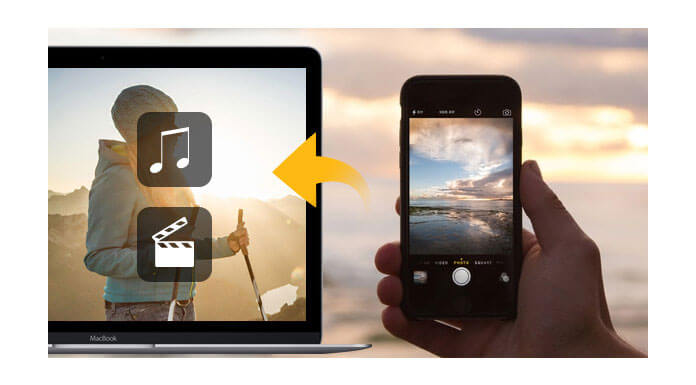
Før du importerer sange og videoer fra iPhone til Mac, skal du downloade Mac FoneTrans som det første trin, så er du i stand til at installere og starte det for at blive forberedt på din Mac. Med Mac FoneTrans kan du overføre iOS-filer til og fra Mac, f.eks overføre iPad-fotos til Mac, flytning af iPhone-musik til Mac, Eksport af fotos fra Mac til iPhone osv.
Men vær opmærksom på, at du skal installere iTunes på din Mac og luk iTunes, mens du kører denne iOS Transfer, før du tager opgaven med at downloade musik og videoer fra iPhone 5 til Mac.
Processen med at overføre data fra iPhone til Mac er temmelig let. Her vil vi fokusere på, hvordan du henter sange og videoer fra iPhone 5 / 5s / 6/6 Plus / 7 til Mac i detaljer for et eksempel.
De følgende 3 trin til overførsel af musik og video fra iPhone til Mac fungerer godt på alle iPhone-enheder, såsom iPhone 7, SE, 6s, 6s Plus, 6, 6 Plus, 5, 5s, 5c og mere.
Trin 1 Tilslut din iPhone til Mac (tage iPhone 5 som et eksempel)
Tilslut iPhone 5 til Mac med USB-kabel for at køre dette Mac FoneTrans. På venstre sidepanel findes alle kategorierne fra iPhone 5 og det tilhørende filindhold til højre for grænsefladelisten på hjemmesiden.
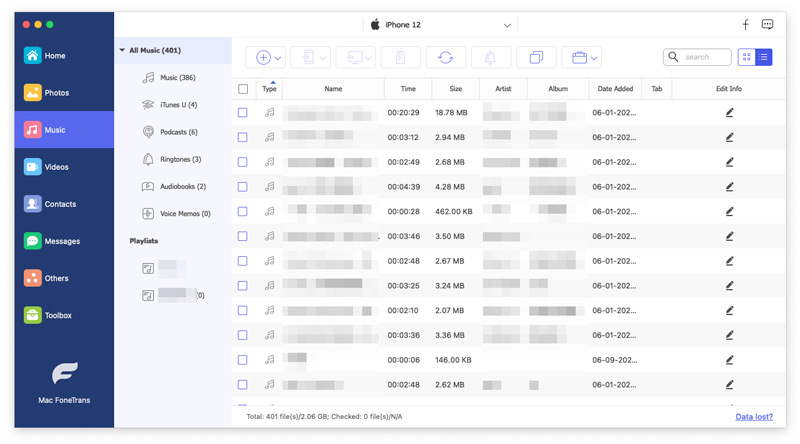
Trin 2 Vælg den musik og videoer, du vil overføre fra iPhone 5 til Mac
Find de filer, du vil eksportere fra iPhone 5 til Mac. Her vælger vi Media for at tage sangeoverførsel som eksempel. (Andre filer betjenes også på samme måde.)
Trin 3 Overfør filer fra iPhone 5 til Mac
Vælg de ønskede filer, hvor enkelt eller flere filer er tilgængelige, som du vil. Klik derefter på Eksporter til - Eksporter til Mac. I pop-up-vinduet skal du vælge den filmappe, hvor du vil gemme musikfilerne på din Mac.

Bemærk, at bortset fra sange og videoer, kan denne Mac FoneTrans også eksportere andet iOS-indhold, såsom film, tv-show, videoer, podcasts, iTunes U, ringetoner, lydbøger, stemmememor, afspilningslister fra din iPhone (iPhone 7, iPhone 7 Plus, iPhone 6s, iPhone 6s Plus, iPhone 6, iPhone 6 Plus, iPhone 5s, iPhone 5c, iPhone 5, iPhone 4S, iPhone 4, iPhone 3GS) til Mac, eller hvis du vil overføre filer mellem iOS-enheder (iPad Pro, iPad Air, iPad mini med nethindeskærm, iPad 4, iPad mini, iPad 3, iPad 2, iPod touch 4, iPod touch 5), det kan fungere perfekt.
Mens du har bunker af fotos på din iPad, overfør fotos fra iPad til Mac.
Du kan også lære mere om produktet med følgende videoguide:

